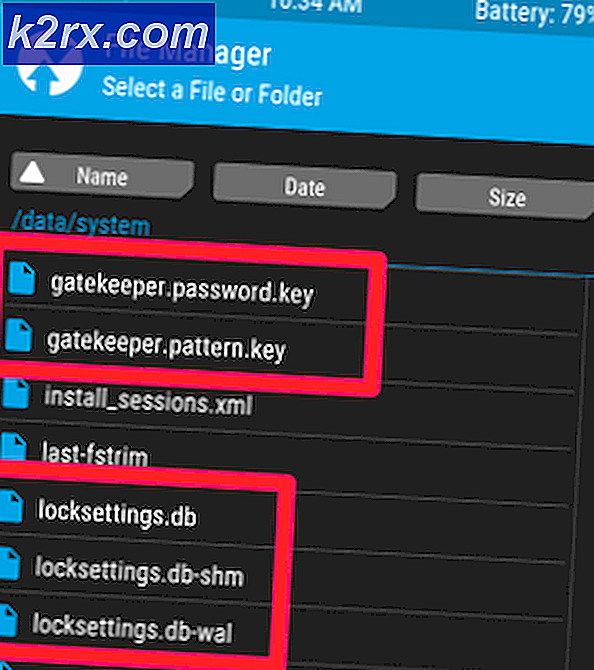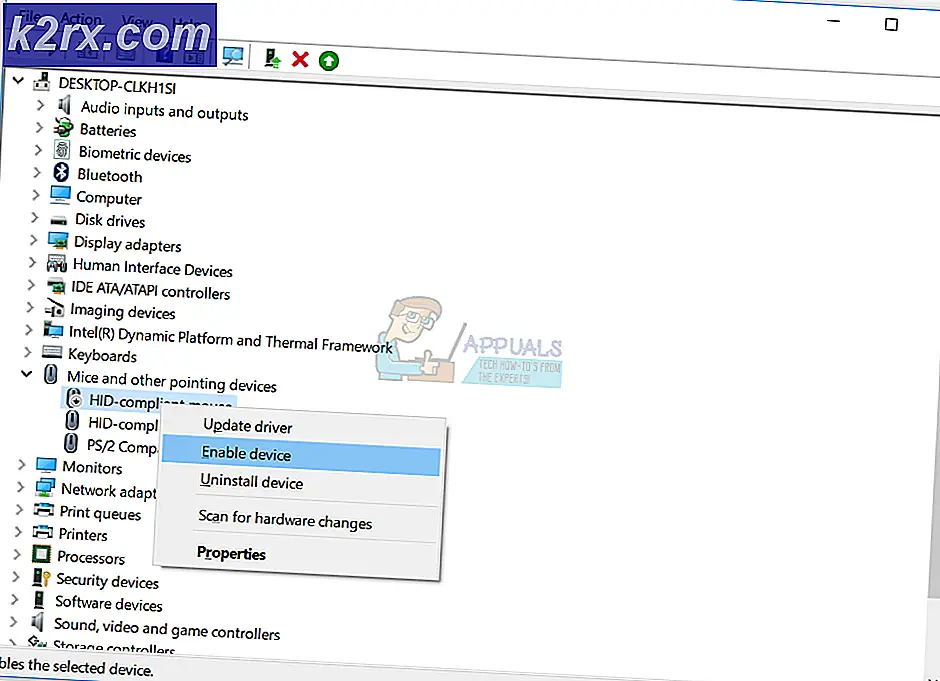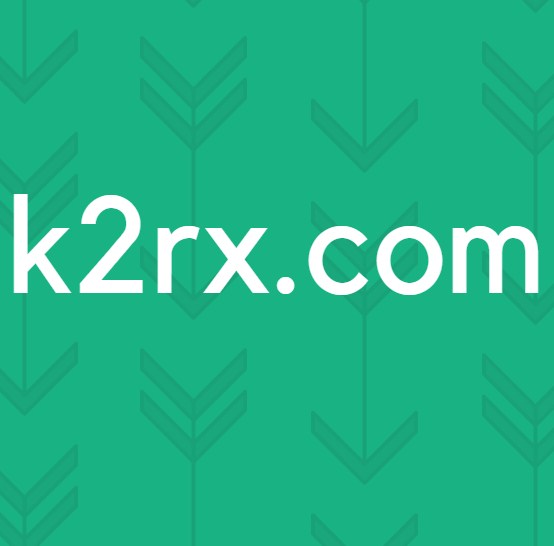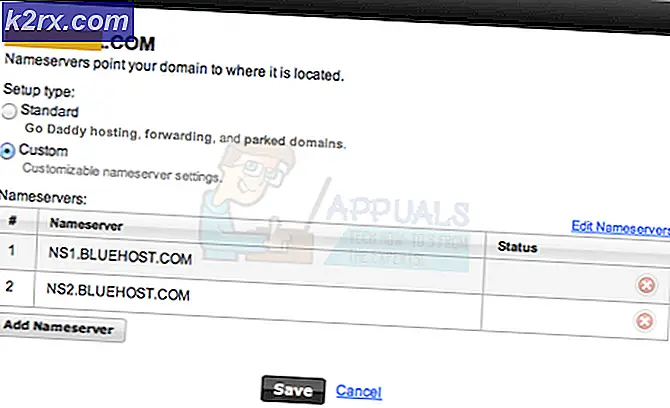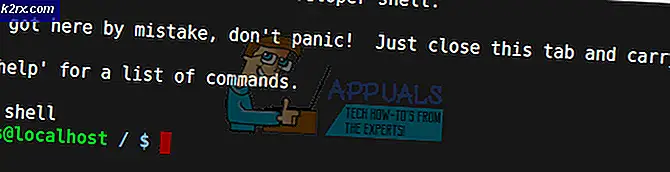Sådan omskiftes nøgler og arbejdes rundt om et ødelagt tastatur
Hvis det er lykkedes dig at bryde en af tasterne på dit tastatur, kan du vurdere skaden og få udskiftet nøglehætten, hvis det er al den skade, du formåede at påføre din enhed. Hvis du har beskadiget nogle af kredsløbene nedenunder og permanent har blokeret funktionaliteten af en kritisk tastaturnøgle, skal du muligvis udskifte tastaturenheden helt. Hvis du har en nøgle, der midlertidigt virker op og ser ud til at være i orden, kan du have lagt noget støv under den, som muligvis skal fjernes gennem en dyb rensning. Uanset hvad problemet er, at du står over for, uanset om du vil udføre nogle af de permanente (og ikke gratis) løsninger ovenfor, eller om du aldrig har til hensigt, kan genoptagelse af en tast på tastaturet give dig mulighed for at fortsætte med at bruge dens funktionalitet i mellemtiden.
Du har muligvis et perfekt velfungerende tastatur og vil måske bare have, at en bestemt tast skal være tilgængelig via en anden. Det kan være en god idé at kortlægge dine taster igen, så de matcher et fremmed tastaturlayout. Det kan være en god idé at kortlægge dem for at gøre dem bedre egnet til dit spil eller andre tastaturintensive aktiviteter, du laver på din pc. Det kan være en god idé at øge produktiviteten eller genbruge en ubrugt nøgle. Uanset hvad din situation er, kan omknapning af tasterne på dit tastatur ske ganske enkelt med et af de følgende 3 værktøjer. Mens der er mange andre værktøjer derude, der udfører lignende opgaver, er disse tre afprøvede og testede, som vi anbefaler til at gå rundt på din nøgleomplanlægningsdagsorden.
Hvordan fungerer Key Remapping?
Computere udfører deres databehandling mellem indgange, udgange og hovedbehandlingsgrænsefladen gennem kodede signaler. Hver gang du trykker på en tast, afhængigt af hvilken funktion den er tildelt, sender den det pulssignal, der er specifikt for den pågældende opgavekode, til dit system. Dit system behandler derefter denne instruktion og udfører den. For eksempel kan “A” -tasten på dit tastatur svare til et bestemt signal, lad os vilkårligt kalde det “0001.” Hver gang din CPU opfanger et “0001” signal, skriver det et “A.”
Omknapning af tasterne på dit tastatur bruger denne kendsgerning til at skifte de tildelte signaler til hver tast. Hvis du f.eks. Vil bruge “X” -tasten til at indtaste et “A”, kan du tildele “0001” -signalet til det (hvilket faktisk betyder “indtast tegnet A”). Hver gang du trykker på din “X” -tast, vil dit system opfange et “0001” -signal og udføre kommandoen “indtast tegnet A” og skrive bogstavet “A.” Følgende nøglekortlægningsværktøjer forenkler denne signaludveksling ved at give dig en brugbar brugergrænseflade, der blot skifter rundt om de taster, du vil ændre. Du behøver ikke bekymre dig om backend-kodning og signaltildeling, der går ind i denne proces.
KeyTweak
KeyTweak-værktøjet er et meget anvendt værktøj til omlægning af nøgler, der giver dig mulighed for at omfordele funktionaliteten af tastaturets taster.
Download og installer KeyTweak-værktøjet herfra. Installationsprogrammet beder instruktioner på skærmen, som du bliver nødt til at følge, indtil installationen er færdig.
- Start KeyTweak-værktøjet fra din Start-menu.
- På hovedskærmens grænseflade skal du identificere den nøgle, som du gerne vil kortlægge på skærmtastaturet, og vælge den. Sørg for, at den nøgle, der er angivet ud for "Valgt nøgle" på skærmen, svarer til den, du valgte på skærmtastaturet.
- I rullemenuen ud for "Vælg ny remapping" skal du vælge den nøglefunktionalitet, du vil tildele den. Sørg for, at den nøgle, der vises i området "Ventende ændringer" på skærmen, matcher den nøgle, du har tildelt.
- Klik på Anvend.
- Genstart dit system for at få de nytilknyttede indstillinger til at træde i kraft.
SharpKeys
I modsætning til de andre værktøjer, vi vil diskutere her, giver SharpKeys dig ikke en visuel tastaturrepræsentation. Visualiseringen af, hvad der skal hen, er helt dit eget ansvar. Værktøjet fungerer med samme effekt som de andre, alligevel giver det dig mulighed for at ændre funktionskortlægningen af en nøgle til en hvilken som helst anden ønsket nøgle. For at bruge SharpKeys skal du udføre følgende:
Download og installer SharpKeys-værktøjet herfra. Installationsprogrammet beder instruktioner på skærmen, som du bliver nødt til at følge, indtil installationen er færdig.
- Start SharpKeys-værktøjet ved at finde det i din Start-menu. Medmindre der har været en fejl i installationen, skal værktøjet starte let. Hvis det ikke gør det, skal du muligvis afinstallere det og behandle installationen igen.
- I applikationsgrænsefladen kan du vælge at oprette en ny kortlægning eller ændre en, der allerede findes. Du kan klikke på en af dem og vælge de taster, du vil kortlægge eller ændre. Når du har kortlagt dem til den funktionalitet, du ønsker, skal du trykke på "Skriv til registreringsdatabasen" for at implementere ændringerne.
- For at få dine nyligt kortlagte nøgler i kraft skal du genstarte dit system. Når den er startet op, følger den den kortlægning, du manuelt har indstillet til dine tastaturtaster.
Microsoft tastaturlayout
Microsoft har sit eget værktøj, der kan downloades, til nøglekortlægning. For at bruge Microsoft Keyboard Layout-værktøjet på din computer skal du downloade installationsfilen fra dette link. Følg instruktionerne på skærmen for at behandle installationen. Når installationen er afsluttet, skal du finde værktøjet i din pcs startmenu, starte det og følge disse trin:
Klik på fanen "Filer" og vælg derefter "Indlæs eksisterende tastatur." Find tastaturet tættest på det, du gerne vil have i sin endelige form ud fra de tilgængelige muligheder. For eksempel, hvis du gerne vil beholde dit tastatur som standard US QWERTY-tastatur, men gerne vil bytte et par taster rundt, skal du vælge "US" som dit indlæsningslayout og derefter udføre de mindre manipulationer, du vil have i de næste par trin . Hvis du vil skifte helt til et andet layout, kan du vælge et andet tastaturlayout tættest på det.
- Gå tilbage til fanen "File", og vælg "Save Source File As." Gem dit layout på en placering på din computer.
- Gå ind i fanen "Projekt", og vælg derefter "Egenskaber". Ændr egenskaberne i dette afsnit, du kan omdøbe dette tastaturlayout, tilføje en beskrivelse, ændre dens type retning og derefter klikke på "Okay" for at gemme.
- Klik på en vilkårlig tast for at vælge, hvilken nøglefunktionalitet du vil tildele den. Vær træt af tastaturudskiftninger, der påvirker almindelige kombinationsfunktioner. Hvis du f.eks. Skulle kortlægge “A” -tasten til en græsk bogstav Unicode ALT-nøglekode, kan du miste CTRL + A-funktionaliteten på dit tastatur. Brug de mindst anvendte taster til swaps for at undgå at forstyrre dine kombinationshandlinger.
- Når du har foretaget dine ændringer, skal du gå ind i fanen "Projekt" og vælge "Valider layout".
- Gå tilbage til fanen "Projekt" og vælg nu "Test tastaturlayout".
- Gå ind på fanen "Projekt" en tredje gang, og vælg "Byg DLL og installationspakke."
- Hvis du gerne vil udsende dit nye tastaturlayout som en billedfil til reference, skal du gå ind i fanen "Filer" og klikke på "Gem som billede".
- Find det sted på din computer, hvor du gemte dit tastaturlayout. I sin mappe finder du en “Setup.exe” -fil. Kør dette, og genstart derefter dit system.
- Når dit system genstartes, vil dit nye tastaturlayout træde i kraft.
- Hvis du har indlæst flere tastaturlayouter, kan du skifte mellem dem fra proceslinjen nederst til højre på skærmen.
Afsluttende tanker
Mens der er hundreder af vigtige remapping-værktøjer derude, er de tre diskuterede ovenfor de nemmeste og mest brugervenlige at bruge. De er enkle at omgå og tilbyder dig en række tilpasningsmuligheder, fra omlægning af en brudt tast til tilføjelse af yderligere tegn til tilføjelse af flere sprog til et enkelt tastatur til sammenkædning af funktionelle kombinationer til et enkelt tastetryk. Uanset hvad din motivation for nøglekortlægning er, er disse værktøjer det bedste valg til nemt og sikkert at udføre dine nøglerkorttilpasninger. Endelig, hvis du er træt af dit ødelagte tastatur, skal du overveje at gennemse denne artikel.